دليل مستخدم Apple Vision Pro
- مرحبًا
-
- تغيير إعدادات الإشعارات وأصوات الجهاز
- تعيين التاريخ والوقت واللغة والمنطقة
- تغيير اسم جهازك
- تغيير مظهر النص والنوافذ
- فتح قفل iPhone باستخدام Apple Vision Pro
- عرض لوحة المفاتيح أو ذراع التحكم في الألعاب أو iPhone أثناء التجربة الغامرة
- رؤية الأشخاص من حولك أثناء الانغمار
- استخدام Apple Vision Pro في نمط السفر
- تحديث التطبيقات في الخلفية
- تعيين قيود المحتوى في مدة استخدام الجهاز
- السماح للآخرين باستخدام Apple Vision Pro
-
- Apple Music Classical
- الكتب
- التقويم
- الالتقاط
- الساعة
- لقاء الديناصورات
- المنزل
- الخرائط
- الانتباه الذهني
-
- تشغيل الموسيقى
- التحكم في التشغيل
- إضافة ملصق موسيقي إلى مساحتك
-
- الاشتراك في Apple Music
- الاستماع إلى موسيقى Lossless
- الاستماع إلى موسيقى Dolby Atmos
- غنِّ مع Apple Music
- العثور على موسيقى جديدة
- إضافة موسيقى والاستماع إليها دون الاتصال بالإنترنت
- الحصول على توصيات ذات طابع شخصي
- الاستماع إلى الراديو
- البحث عن الموسيقى
- إنشاء قوائم تشغيل والتعاون عليها
- استخدام Siri لتشغيل الموسيقى
- تغيير صوت الموسيقى
- الأخبار
- Numbers
- Pages
- البودكاست
- التذكيرات
- Shazam
- الاختصارات
- المعرض المكاني
- الأسهم
- التلميحات
-
- العثور على البرامج والأفلام والمزيد
- مشاهدة Apple Immersive Video والأفلام ثلاثية الأبعاد
- تشغيل البرامج والأفلام
- مشاهدة الأفلام وبرامج التلفزيون في بيئة
- الاشتراك في Apple TV و MLS Season Pass وقنوات Apple TV
- مشاهدة الأحداث الرياضية
- مشاهدة عدة بثوث رياضية مباشرة
- شراء المحتوى وإدارة مكتبتك
- تغيير الإعدادات
- مذكرات الصوت
-
- بدء استخدام ميزات تسهيلات الاستخدام
- تشغيل الميزات باستخدام اختصار تسهيلات الاستخدام
- تغيير ميزات تسهيلات الاستخدام في Siri
- استخدام الوصول الموجه
- حقوق النشر والعلامات التجارية
مشاركة التطبيقات والتجارب مع الأشخاص القريبين على Apple Vision Pro
مشاركة المحتوى والتعاون عليه مع أشخاص آخرين في نفس الغرفة، بما في ذلك مشاركة التجارب المكانية مع مستخدمي Apple Vision Pro الآخرين.
بدء جلسة مشتركة مع أشخاص في نفس الغرفة التي تتواجد فيها
في عرض الشاشة الرئيسية، اضغط على "الأشخاص"

اضغط على الشخص (أو مجموعة الأشخاص) الذي تريد بدء جلسة مشتركة معه.
لبدء جلسة مع شخص ما، يجب أن تكونا في قائمة جهات اتصال كل منكما. إذا كان يستخدم Apple Vision Pro، فيجب عليه تفعيل "السماح للأشخاص القريبين" في "الإعدادات"
 > "عام" > "مشاركة النافذة".
> "عام" > "مشاركة النافذة".اضغط على الاتصال.
للانضمام إلى الجلسة المشتركة، يضغط المستلمون على "انضمام".
افتح تطبيقًا تريد مشاركته أو التعاون فيه. يتحول شريط النافذة إلى اللون الأخضر للإشارة إلى أنه قيد المشاركة.
إذا كان هناك آخرون يستخدمون Apple Vision Pro، فسيظهر التطبيق أو التجربة في نفس المكان لجميع المشاركين في الغرفة. يمكن لجميع المشاركين في الجلسة المشتركة:
تثبيت تطبيق في مكانه أو تثبيته على محيط مشترك
إعادة مركز العرض لإعادة وضع النافذة في مكان يمكن للجميع رؤيته
يمكن للأشخاص الذين يستخدمون أجهزة أخرى غير Apple Vision Pro رؤية عرضك على أجهزتهم، والتعاون في المحتوى في التطبيقات المدعومة مثل المساحة الحرة
 .
.
مشاركة تطبيق أو نافذة مع أشخاص قريبين
يمكنك بدء جلسة مشتركة مباشرةً من التطبيق الذي تريد مشاركته.
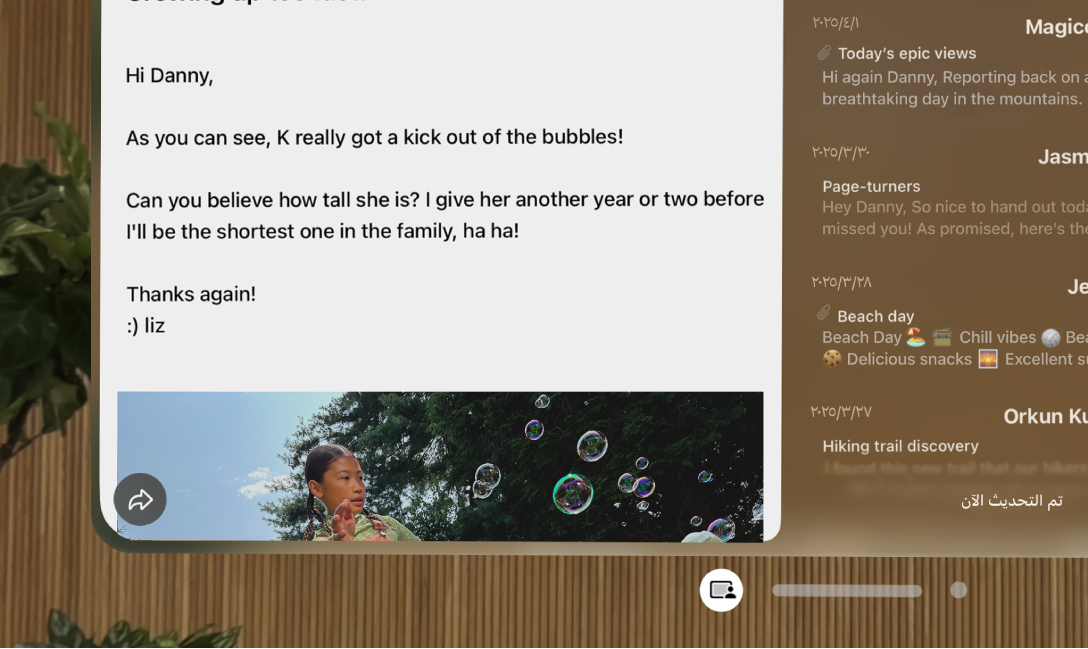
افتح التطبيق الذي تريد مشاركته أو التعاون فيه.
انظر إلى يسار شريط النافذة، ثم اضغط على
 .
.ضمن "مشاركة مع أشخاص قريبين"، اضغط على الشخص (أو مجموعة الأشخاص) الذي تريد المشاركة معه.
للمشاركة مع شخص ما، يجب أن تكونا في قائمة جهات اتصال كل منكما. إذا كان يستخدم Apple Vision Pro، فيجب عليه تفعيل "السماح للأشخاص القريبين" في "الإعدادات"
 > "عام" > "مشاركة النافذة".
> "عام" > "مشاركة النافذة".اضغط على مشاركة نافذة. يتحول شريط النافذة إلى اللون الأخضر للإشارة إلى أنه قيد المشاركة.
للانضمام إلى الجلسة المشتركة، يضغط المستلمون على "انضمام".
دعوة مشاركين عن بُعد إلى جلسة مشتركة
يمكنك إضافة المشاركين عن بُعد إلى جلسة مشتركة. اضغط على 
إذا انضم مستخدم يستخدم Apple Vision Pro إلى جلسة مشتركة عن بُعد، فسيظهر كشخصيته الرقمية، ويمكنه عرض المحتوى المشترك والتحكم فيه تمامًا مثل الآخرين في الغرفة نفسها. يظهر المشاركون عن بُعد الذين يستخدمون أجهزة أخرى في نافذة بجوار التطبيق المشترك.
إيقاف المشاركة مع أشخاص قريبين
انتقل إلى الإعدادات ![]() > عام > مشاركة النافذة، ثم أوقف تشغيل خيار "السماح للأشخاص القريبين".
> عام > مشاركة النافذة، ثم أوقف تشغيل خيار "السماح للأشخاص القريبين".